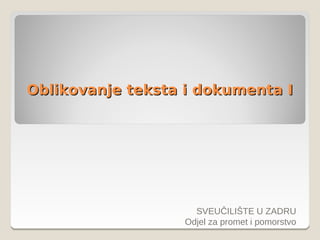
111
- 1. Oblikovanje teksta i dokumenta I SVEUČILIŠTE U ZADRU Odjel za promet i pomorstvo
- 2. Teme Osnovno o Wordu Pregled dokumenta i navigacija Spremanje i otvaranje dokumenta Rad s tekstom; kopiranje i lijepljenje Oznake oblikovanja Zaglavlje i podnožje Traženje i zamjena Simboli; znakovi Oblikovanje odlomka
- 3. Word I Programiza obradu teksta (eng. text processor ili word processor) namijenjeni su za pisanje, oblikovanje i ispis teksta Ubrzatiobradu teksta (pisanje, brisanje, ispravljanje, oblikovanje,..) Princip rada je WYSWYG - What You See is What You Get MicrosoftWord danas je najrašireniji program za obradu teksta. Dolazi kao sastavni dio paketa Microsoft Office
- 4. Word II Osnovni pojmovi: Paragraf (odlomak) – svaki dio teksta koji je od drugog dijela odvojen pritiskom na tipku ENTER Tekst – odnosi se na znak (slovo), riječ, rečenicu, jedan ili više odlomaka. Tekst se može po volji oblikovati (podebljati, povećati ili smanjiti, obojati, osjenčiti itd.). Da bi ga mogli oblikovati potrebno ga je označiti. Dokument – izraz koji se odnosi na datoteku izrađenu u Wordu. Dokument se kao i svaka datoteka pohranjuje na neku memorijsku lokaciju.
- 5. Radno sučelje Worda I
- 6. Radno sučelje Worda II Ukoliko traka nije uključena može se uključiti na sljedeći način: View -> Toolbars -> željena traka
- 7. Radno sučelje Worda III Ravnalo (ruler) – služi za namiješatanje granica teksta, veličine uvlake odlomaka, za smještanje tabulatora oznake su u mjernim jedinicama (cm, mm, točke) možemo vidjeti koliki je aktivni dio papira na kojem možemo pisati. uključuje (isključuje) se preko izbornika View -> Ruler
- 8. Radno sučelje Worda IV Načini prikaza (opcija View) – Normal View – pojednostavljeni prikaz stranice, nema zaglavlja, podnožja, brojeva stranica. Web Layout- kako bi dokument izgledao na Webu Print Layout View – kako će dokument biti ispisan putem pisača (sa svim djelovima) Outline View – pogodan za velike dokumente, osnova su mu glavni naslovi.
- 9. ZADATAK I Otvoritenovi dokument u Wordu, i napravite sljedeće: A.) Na webu pronađite tekst na Wikipediji o brodogradnji (Naval architecture) B.) Kopirajte prvih pet odlomaka (bez slika) u novo otvoreni dokument, s time da pazite i zadržite strukturu koja je dana na web stranici pod Sadržaj (Contents) C.) Po izvršenom kopiranju pogledajte novi dokument kroz različite poglede D.) Zatvorite sve dokumente
- 10. Spremanje dokumenta Postupak: File –> Save As Lokacija gdje snimamo (disk, usb stick) Vrsta datoteke u koju snimamo (doc, txt, rtf)
- 11. ZADATAK II Kreiranidokument u prethodnom primjeru snimite na sljedeće načine: A.) Dokument snimite na usb stick pod nazivom Naval_Architecture, u formatu Word sa ekstenzijom doc B.) Dokument snimite na usb stick pod nazivom Naval_Architecture, u formatu RTF C.) Dokument snimite na usb stick pod nazivom Naval_Architecture, u formatu TXT
- 12. Otvraranje dokumenta Postupak: File –> Open
- 13. Premještanje teksta U svrhu ubrzavanja rada unutar worda ponekad imamo potrebu i premještanja teksta (rečenica): Označite rečenicu (ili dio) koju želite premjestiti (povlačenjem miša ili držeći tipku Ctrl kliknite bilo gdje u rečenici) Postavite miša na bilo koju riječ selektirane rečenice i kada pokazivač miša poprimi znak bijele strelice nagnute ulijevo držeći pritisnutu lijevu tipku miša odvucite je na željenu poziciju Otpustite lijevu tipku miša -> rečenica (ili proizvoljno selektirani tekst) je premještena na željenu poziciju (-> drag 'n' drop) Na kraju premještene rečenice pojavit će se tzv. "pametno dugme" (Smart Tags). Klikom na strelicu pored tog dugmeta odabiremo odrednice ljepljenja (Paste Options)
- 14. ZADATAK II Kreiranidokument u prethodnom primjeru snimite na sljedeće načine: A.) Otovorite s usb stick dokument pod nazivom Naval_Architecture.doc (u Word formatu) B.) Premjestite rečenicu: “Naval architecture is an engineering discipline dealing with the design, construction and repair of marine vehicles.” iza treće rečenice.
- 15. OBLIKOVANJE TEKSTA I U svrhu preglednosti i isticanja važnih dijelova teksta radimo oblikovanje Osnova oblikovanja je označen tekst ili dio teksta Radi se preko alatne trake (ikona) ili preko izbornika Format -> Font
- 17. ZADATAK III U okvirima dokumenta Naval_Architecture.doc napravite sljedeća oblikovanja teksta: A.) Prvu rečenici promijenite font u Verdana veličine 12 pt, drugoj u Ariel veličine 10 pt, a trećoj u Times New Roman veličine 8 pt B.) Prvu rečenicu podcrtajte jednostruko, a drugu dvostruko C.) Treću rečenicu stavite podebljano D.) Četvrtu rečenicu stavite ukošeno (Italic) E.) Petoj rečenici promijenite boju fonta i boju pozadine F.) Pogledajte koje još opcije oblikovanja daje izbornik Font, primijenite ih na tekst
- 18. GRAFIČKE OZNAKE
- 20. ZADATAK IV U okvirima dokumenta Naval_Architecture.doc, dio koji se odnosi na definicije (Overview) napravite nekoliko odlomaka i oblikujte ih kao listu putem grafičkih i brojčanih oznaka: A.) GRAFIČKO – stavite @ za grafički element kod nabrajanja (liste) B.) BROJČANO – započnite nabrajanje od broja 20
- 21. ZAGLAVLJE (HEADER) I PODNOŽJE (FOOTER) Je prostor na vrhu ili dnu stranice kod svakog dokumenta, u njega stavljamo npr. brojeve stranica, datum, autora dokumenta Uključivanje View -> Header / Footer ili dvostruki klik na vrh / dno dokumenta
- 22. ZADATAK V U okvirima dokumenta Naval_Architecture.doc, stavite zaglavlje i podnožje dokumenta na sljedeći način: A.) ZAGLAVLJE – ime i prezime, vježbe iz Primjene računala B.) PODNOŽJE – datum, mjesto
- 23. TRAŽENJE I ZAMJENA Uključiti preko View – Find / Replace ili – Ctrl + F Dodatne opcije
- 24. ZADATAK VI U okvirima dokumenta Naval_Architecture.doc, napravite sljedeće zamjene: A.) Riječ design zamijenite s dizajn B.) Riječ ship zamijenite s brod C.) Riječ vehicles s prevozno sredstvo, Font Verdana veličine 14 pt, podebljano
- 25. SIMBOLI Uključiti preko Insert – Symbol
- 26. OBLIKOVANJE ODLOMKA I Radi se preko izbornika Format ->Paragraph
- 29. ZADATAK VII U okvirima dokumenta Naval_Architecture.doc, napravite sljedeće oblikovanje odlomaka: Kako u tekstu vidjeti što je odlomak? A.) Prvi odlomak mora imati prored 1,5 liniju, poravnat s obzirom na lijevu marginu. Pomaknut u odnosu na početnu marginu za 20 pt., a iza njega drugi odlomak smije početi tek za 30 pt. Početna rečenica je uvučena i to za 2 cm. B.) Drugi odlomak mora imati dvostruki (2 linije), obostrano jednako poravnat. C.) Kreirajte početnu stranicu (na početku dokumenta Insert -> Page Break), s time da je vaše ime i prezime pozicionirano gore lijevo pomaknuto od gornje margine za 30 pt, a naslov Vježbe je centriran u sredini s time da je pomaknut od imena i prezimena za 200 pt.
